Over je ereader Je Bibliotheek Gebruiken... 13
|
|
|
- Agnes van Dongen
- 8 jaren geleden
- Aantal bezoeken:
Transcriptie
1
2 Kobo Glo Handleiding Inhoudsopgave Over je ereader... 4 Anatomie van je ereader... 5 Je ereader laden... 6 Het touchscreen gebruiken... 7 ereader in slaapstand plaatsen en wekken... 9 De verlichting gebruiken Met je computer verbinden Je Bibliotheek Gebruiken De pagina Home gebruiken Je bibliotheek gebruiken Naar boeken zoeken Je bibliotheek via Wi- Fi synchroniseren (je bibliotheek bijwerken) Boeken verwijderen Op je ereader lezen Een boek lezen Navigeren in een boek Aanpassen hoe tekst wordt weergegeven Pagina markeren en boek sluiten... 21
3 Notities maken en woorden opzoeken of vertalen Tekst markeren Notities maken Bladwijzer maken Het woordenboek gebruiken Een woord vertalen Nieuwe boeken verkrijgen Een nieuw boek zoeken Een boek kopen Je verlanglijstje gebruiken Bibliotheekboeken en boeken uit andere bronnen toevoegen Uitleg over EPUB, PDF en DRM Wi- Fi gebruiken Over Wi- Fi Wi- Fi in- of uitschakelen Je ereader met een draadloos netwerk verbinden Hulp Informatie over veiligheid, regelgeving en garantie... 38
4 Over je ereader Inhoud van dit onderdeel Anatomie van je ereader Je ereader laden Het touchscreen gebruiken In slaapstand plaatsen en wekken De verlichting gebruiken Met je computer verbinden
5 Anatomie van je ereader Aan- / uit- schakelaar Lichtknop Je ereader in- of uitschakelen en in slaapstand plaatsen. De achtergrondverlichting inschakelen om in het donker te lezen
6 Micro SD kaartsleuf USB aansluiting Resetknop Verhoog de opslagruimte van je ereader door een Micro SD kaart te gebruiken. Sluit je ereader met de meegeleverde USB kabel op je computer aan om je ereader te laden of boeken toe te voegen. Gebruik een paperclip en druk voorzicht om je ereader te resetten. Je ereader laden Verbind je ereader met behulp van de meegeleverde USB- kabel met je computer.
7 Tijdens het laden geeft je ereader de batterijlading in de rechter bovenhoek van het scherm aan. Batterijsymbool Betekenis ereader is leeg ereader wordt geladen ereader is deels geladen ereader volledig geladen Om te bekijken hoeveel batterijlading je ereader nog over heeft tik je op om naar het Homescherm terug te keren. Je vindt het batterijsymbool daar in de rechter bovenhoek van het scherm. Het touchscreen gebruiken Als je ereader aan staat kun je het scherm van je ereader aanraken om boeken te openen, te bladeren, te selecteren en nog veel meer. Doorgaans is het voldoende om het scherm lichtjes aan te tikken met je vingertop. Daarnaast zijn er een aantal handige bewegingen.
8 Tikken De meest gebruikte beweging. Tik het scherm lichtjes aan om een boek te openen, te bladeren, een menu te kiezen en meer. Dubbel- tikken Dubbel- tikken is twee keer snel na elkaar op dezelfde plek op het scherm tikken. Lees je een Pdf- bestand, dan kun je door te dubbel- tikken inzoomen en de pagina vergroten. Heb je al ingezoomd, dan wordt de pagina door te dubbel- tikken juist uitgezoomd. Vegen Deze beweging kun je gebruiken om in geopende boeken bladeren. Om verder bladeren plaats je je vinger aan de rechter rand van het scherm en veeg je (vlug) horizontaal naar links over het scherm. De pagina wordt omgeslagen. Als je van de linker rand van het scherm naar rechts veegt blader je terug. Tikken en ingedrukt houden Soms ook lang drukken genoemd. Raak het scherm aan en houdt je vinger op het scherm. Hierdoor kun je tijdens het lezen tekst selecteren. Tik tijdens het lezen op een woord en houdt even ingedrukt. Als je loslaat onderstreept de ereader het woord en toont twee cirkels: aan het begin en aan het eind van
9 het woord. Je kunt door de cirkels te verslepen de tekstselectie aanbreiden. Opmerking: niet alle boeken ondersteunen tekstselectie. Slepen Als je een PDF bestand leest en inzoomt om de pagina te vergroten kun je door over het scherm te slepen verschuiven en verschillende delen van de pagina bekijken. Tik ergens op het scherm en verplaats je vinger rustig over het scherm. De pagina beweegt in de richting van je vinger. ereader in slaapstand plaatsen en wekken Je kunt je ereader als je niet leest uitschakelen of in de slaapstand plaatsen. Hierdoor kun je langer met een batterijlading doen. Het belangrijkste verschil is dat als je je ereader in de slaapstand plaats en weer wekt, je direct naar het laatste scherm dat je zag teruggaat. Dat kan een pagina in een boek, de Kobo Shop of in je bibliotheek zijn. Schakel je de ereader uit, dan ga je terug naar de pagina Home als je de ereader opnieuw inschakelt. Een ander verschil tussen slaapstand en uitschakelen is hoe lang het opnieuw inschakelen duurt. Als je de ereader vanuit de slaapstand inschakelt kun je na enkele seconden verder lezen.
10 Schakel je de ereader uit dan kan het tot 25 seconden duren voordat je de ereader weer kunt gebruiken. Merk op dat de slaapstand zaken als het synchroniseren van je bibliotheek en draadloze (Wi- Fi) verbindingen onderbreekt. ereader inschakelen: Beweeg de aan- / uitschakelaar naar rechts tot je ereader aan gaat. ereader uitschakelen: Beweeg de aan- / uitschakelaar naar rechts en houd vast tot het scherm uitschakelen verschijnt.
11 ereader in slaapstand plaatsen: Beweeg de aan- / uitschakelaar naar rechts en laat onmiddellijk los. ereader wekken: Beweeg de aan- / uitschakelaar naar rechts en laat onmiddellijk los. De verlichting gebruiken Je ereader heeft ingebouwde verlichting waarmee je in het donker en bij slecht licht kunt lezen. Je kunt de helderheid aan je voorkeur aanpassen. Het licht inschakelen: 1. Druk op de lichtknop links naast de aan- /uit schakelaar. 2. Tik op het symbool onderin het scherm. 3. Versleep het bolletje om de helderheid aan te passen. 4. Tik op X als je klaar bent. Het licht uitschakelen: Druk op de lichtknop.
12 Met je computer verbinden Je kunt je ereader met de meegeleverde USB- kabel met je computer verbinden met behulp van het gratis programma Kobo Desktop. Met Kobo Desktop kun je boeken kopen, beoordelen, je bibliotheek organiseren en meer. Met Kobo Desktop kun je onder andere het volgende: Een grote collectie beheren met behulp van lijsten Je boeken op je computer lezen Kobo boeken verkennen, previews lezen en boeken kopen Je kunt al deze acties ook rechtstreeks vanaf je ereader uitvoeren. Bekijk Nieuwe boeken verkrijgen voor meer informatie. Wil je meer over Kobo Desktop weten, dan kun je de handleiding voor Kobo Desktop van downloaden. Je kunt onze webpagina doorzoeken en vragen over Kobo Desktop of je ereader stellen.
13 Je Bibliotheek Gebruiken Inhoud van dit onderdeel De pagina Home en je Bibliotheek gebruiken Naar boeken zoeken Je bibliotheek via Wi- Fi synchroniseren (je bibliotheek bijwerken) Boeken verwijderen De pagina Home gebruiken De pagina Home is het eerste wat je ziet als je je ereader aanzet. Je ziet er de omslagen van (tot) 5 boeken, kranten, documenten of tijdschriften in een mozaïek. Dit zijn de items die je het meest recent gelezen of gekocht hebt. Tik op een boekomslag om een boek te openen en te beginnen met lezen. Je kunt altijd terugkeren naar de pagina Home door op het symbool bovenin het scherm te tikken. De pagina Home bevat alleen de boeken die je recent gelezen of gekocht hebt; ga naar de bibliotheek om al je boeken te bekijken.
14 Ben je er klaar voor om je eerste boek te kopen? Je kunt op verschillende manieren de Shop bekijken: op categorieën, aanbevelingen en meer. Je ereader maakt het makkelijker om leuke boeken te vinden door ze als volgt te rubriceren: Persoonlijke leestips - hier vind je leestips naar aanleiding van je eigen leesvoorkeuren Soortgelijke Boeken zoek boeken die op die in je bibliotheek lijken. Leeslijsten lijsten met populaire boeken Kobo Books - een bepaald boek zoeken Tik om nieuwe boeken te zoeken op het symbool het scherm, tik vervolgens op Boeken zoeken. bovenin Je bibliotheek gebruiken In je bibliotheek kun je boeken op je ereader lezen en beheren en zelfs je leesstatistieken bekijken. Tik om je bibliotheek te openen op bovenin beeld om naar de pagina Home terug te gaan. Tik vervolgens op Bibliotheek.
15 Je bibliotheek bestaat uit de volgende onderdelen: Boeken een overzicht van alle boeken en documenten in je bibliotheek. Abonnementen bekijk kranten en tijdschriften waar je op geabonneerd bent. Previews lees een voorproefje van interessante boeken Boekenkasten bekijk je boekenkasten: hiermee kun je je bibliotheek indelen. Naar boeken zoeken Als je precies weet wat je wilt lezen kun je de zoekfunctie gebruiken om een boek in je bibliotheek of in de shop vinden met behulp van de titel, de naam van de auteur of een sleutelwoord. Een boek in je bibliotheek of in de Shop vinden: 1. Tik op bovenin het scherm. 2. Tik op het symbool Menu bovenin het scherm. 3. Tik op Zoeken. 4. Kies waar je wilt zoeken: Kies bibliotheek om in je bibliotheek te zoeken
16 Kies Kobo Shop om in de Kobo Shop te zoeken (hiervoor is een internetverbinding nodig). 5. Voer met behulp van het toetsenbord een boektitel, auteur of sleutelwoord in. De zoekresultaten verschijnen terwijl je de zoekopdracht invoert. Je kunt de zoekfunctie ook gebruiken tijdens het lezen: tik in het midden van de pagina om het menu leesopties te openen; het zoeksymbool verschijnt bovenin het scherm. Je bibliotheek via Wi- Fi synchroniseren (je bibliotheek bijwerken) Heb je al eerder ebooks bij Kobo gekocht dan kun je deze eenvoudig via Wi- Fi aan je ereader toevoegen. Als je de configuratie na aankoop uitvoert worden alle boeken in je Kobo account gedownload. Dit wordt bijwerken of synchroniseren genoemd. Je ereader via Wi- Fi synchroniseren: 1. Tik op bovenin het scherm. 2. Tik op bovenin het scherm. 3. Tik op het symbool Synchroniseren.
17 Boeken verwijderen Heb je een boek uitgelezen dan kun je het van je ereader verwijderen. Dit betekent ook dat andere Kobo leesapps geen toegang tot het boek meer hebben. Om gekochte boeken hoef je je geen zorgen te maken: wil je boeken die je hebt gekocht opnieuw downloaden, meld je dan met je gebruikersaccount op kobo.com aan en bezoek je accountpagina. Je kunt boeken via je aankoopgeschiedenis in je bibliotheek terugzetten. Een boek verwijderen: 1. Tik op bovenin het scherm. 2. Tik op bibliotheek. 3. Tik op boeken. 4. Zoek het boek dat je wilt verwijderen en tik op ernaast. Je zou een lijst met boeken moeten zien. Zie je alleen omslagen, tik dan op onderin beeld en kies om je boeken als lijst weer te geven. 5. Tik op Verwijderen. 6. Bevestig dat je het boek wilt verwijderen.
18 Op je ereader lezen Inhoud van dit onderdeel Een boek lezen Navigeren in een boek Aanpassen hoe tekst wordt weergegeven Pagina markeren en boek sluiten Een boek lezen Tik om een boek te openen op de titel of omslag. Navigeren in een boek Tik op de zijkant van de pagina om te bladeren. Je kunt ook bladeren door over het scherm te vegen. Wil je meer dan een paar pagina s bladeren, dan kun je: De navigatiebalk gebruiken om de pagina of het hoofdstuk te wisselen De inhoudsopgave om een lijst met hoofdstukken te bekijken en van hoofdstuk te wisselen
19 De navigatiebalk gebruiken om je in een boek te bewegen: 1. Tik op het midden van de pagina om het leesmenu te openen. 2. Tik op. Verplaats de cirkel in de navigatiebalk om in het boek te bladeren. Verplaats naar rechts om verder te bladeren, naar links om terug te bladeren. Tik op om verder te bladeren. Tik op om terug te bladeren. Tik op om een hoofdstuk verder te bladeren. Tik op om een hoofdstuk terug te bladeren. 3. Tik ergens anders op de pagina om de navigatiebalk te verbergen of tik op de X aan het rechter uiteinde van de balk. Opmerking: Als je de navigatiebalk gebruikt kun je door op te tikken terugkeren naar je laatste locatie in het boek. Aanpassen hoe tekst wordt weergegeven Als je een boek leest kun je de formatering van de tekst aanpassen om zo prettig mogelijk te kunnen lezen. Je ereader kan de meeste boeken in verschillende lettertypes en grootten weergeven.
20 1. Tik tijdens het lezen op het midden van de pagina om het menu leesopties weer te geven. 2. Tik op. 3. Kies een lettertype uit de lijst om een ander lettertype te gebruiken 4. Wil je de tekst groter of kleiner maken, tik dan op + of naast de optie lettergrootte. 5. Tik op + of naast regelafstand om meer of minder ruimte tussen de regels weer te geven 6. De marges aan de zijkanten van de pagina kun je met + en naar marges aanpassen. 7. Kies uit de volgende opties naast uitvullen: Gebruikt de standaardinstellingen voor je boek Zorgt ervoor dat de tekst wordt uitgevuld. Lijnt de tekst links uit. Ben je klaar met het aanpassen van de tekstweergave, tik dan ergens op het scherm om verder te lezen. Opmerkingen: Pas je het uiterlijk van de tekst aan, dan onthoud je ereader dat en past dezelfde stijl ook toe op andere boeken die je leest.
21 Als je een PDF leest kun je het lettertype en de grootte niet aanpassen, maar je kunt wel inzoomen om de hele pagina groter en beter leesbaar te maken. Pagina markeren en boek sluiten Heb je een boek uit dan kun je als volgt stoppen met lezen: Je ereader uitschakelen of in slaapstand plaatsen Naar je Home pagina of een van je andere bibliotheekpagina s gaan. Je ereader sluit je boek automatisch en onthoudt waar je gebleven was. De volgende keer dat je het boek weer opent wordt de laatste pagina geopend. De boeken die je aan het lezen bent worden op je Home pagina getoond. Als je een boek hebt uitgelezen en het niet meer op je Home pagina wilt hebben, dan kun je het als volgt sluiten: 1. Zoek het boek dat je wilt sluiten in de afdeling boeken van je bibliotheek. 2. Tik op naast het boek of tik op de cover en houdt ingedrukt totdat het menu verschijnt. 3. Kies Als voltooid markeren.
22 Notities maken en woorden opzoeken of vertalen Inhoud van dit onderdeel Tekst markeren Notities gebruiken Bladwijzer maken Het woordenboek gebruiken Een woord vertalen Tekst markeren In sommige boeken kun je tekst markeren. Dit is vergelijkbaar met een markeerstift in een gedrukt boek. Tekst markeren: 1. Druk in een boek op een woord op het scherm en houd ingedrukt. 2. Haal je vinger van het scherm. Je ziet een markering en twee cirkels aan het begin en aan het einde van het woord.
23 3. Versleep de eerste cirkel naar het begin van de tekst die je wilt markeren en versleep vervolgens de tweede cirkel naar het einde van de tekst. 4. Tik op het symbool Markeren. 5. Tik op Markeren. Om je markeringen in een boek te bekijken: 1. Tik in het midden van de pagina om het menu leesopties te openen. 2. Tik op het symbool notities. 3. Kies Notities. Je ereader toont alle markeringen (en notities) die je in dit boek hebt gemaakt. 4. Tik op een markering om de bijbehorende pagina te openen. Een markering verwijderen: 1. Tik in het midden van de pagina om het menu leesopties te openen. 2. Tik op het symbool notities. 3. Kies Notities. Je ereader toont alle markeringen en notities die je in dit boek hebt gemaakt. 4. Tik op het symbool Menu naast de markering.
24 5. Tik op Markering verwijderen. Notities maken Je kunt notities aan je pagina toevoegen. Dat kan handig zijn als je een passage bestudeert of als je commentaren over wat je leest wilt opslaan Een notitie toevoegen: 1. Druk tijdens het lezen een woord op het scherm in en houd ingedrukt. 2. Haal je vinger van het scherm. Het woord wordt gemarkeerd en er verschijnen twee cirkels: aan het begin en aan het einde van het woord. Opmerking: Je kunt meer tekst selecteren door de cirkels te verplaatsen. 3. Tik op het symbool Notities. 4. Tik op Notitie toevoegen. 5. Voer je notitie in met het toetsenbord. 6. Tik op Opslaan. Om je notities te lezen: Tik gemarkeerde tekst aan en houd zolang ingedrukt tot de notitie verschijnt.
25 Of 1. Tik tijdens het lezen in het midden van het scherm om het leesmenu te openen. 2. Tik op het symbool notities. 3. Kies Notities. Je ereader toont een lijst met al je notities en markeringen. 4. Tik op de tekst naast het symbool. Bladwijzer maken Net als in een gedrukt boek kun je interessante bladzijdes herkenbaar maken door een bladwijzer te maken. Zo maak je een ezelsoor: Tik tijdens het lezen in de uiterste rechter bovenhoek van het scherm. Er verschijnt een bladwijzer op die plaats.
26 Een bladwijzer terugvinden: 1. Tik tijdens het lezen in het midden van het scherm. 2. Tik op het symbool notities. 3. Tik op Notities. 4. Tik op het symbool naast de bladwijzer die je wilt bekijken. 5. Kies Op bladzijde tonen. Het woordenboek gebruiken Er zijn woordenboeken (Engels, Duits en Spaans) in je Kobo ereader ingebouwd die je tijdens het lezen kunt gebruiken. De woordenboeken werken mogelijk niet bij boeken van andere aanbieders. Bij PDF bestanden werken de woordenboeken niet. Om de definitie van een woord te zoeken: 1. Tik het woord waarvan je de definitie wilt zoeken aan en houd ingedrukt. Het woord wordt onderstreept. 2. Haal je vinger van het scherm.
27 Een woord vertalen Je Kobo ereader heeft een aantal ingebouwde vertaalwoordenboeken die je tijdens het lezen van Kobo ebooks kunt gebruiken. Dit werkt mogelijk niet bij boeken van andere aanbieders. Bij PDF bestanden werken de vertaalwoordenboeken niet. Zo kun je woorden vertalen: 1. Tik het woord dat je wilt vertalen aan en houd ingedrukt. 2. Haal je vinger van het scherm. 3. Tik op woordenboek. 4. Kies Vertaalwoordenboek 5. Tik het menu onder Woord vertalen aan. 6. Kies de taalcombinatie en richting die je wilt gebruiken.
28 Nieuwe boeken verkrijgen Inhoud van dit onderdeel Een nieuw boek zoeken Een boek kopen Je verlanglijstje gebruiken Bibliotheekboeken en boeken uit andere bronnen toevoegen Een nieuw boek zoeken Je kunt op je ereader op verschillende manieren naar boeken zoeken. Met boeken zoeken Met boeken zoeken kun je op verschillende manieren zoeken of een bepaald boek vinden: Soortgelijke boeken vindt boeken die lijken op die in je bibliotheek. Persoonlijke leestips vindt boeken aan de hand van je leesvoorkeuren. Categorieën een gecategoriseerde lijst met beschikbare boeken.
29 Leeslijsten bekijk lijsten met populaire boeken en categorieën. Kobo Shop een bepaald boek in de Shop zoeken. Boeken zoeken gebruiken: 1. Tik op boven in het scherm. 2. Tik op Boeken zoeken. 3. Kies één van de opties. Met ontdek Ontdek toont boeken die je leuk zou kunnen vinden aan de hand van de boeken de je bezit en die je beoordeeld hebt. Boeken zoeken met ontdek: 1. Tik op bovenin het scherm. 2. Tik op Ontdek 3. Tik een boekomslag linkt of rechts van het midden om meer boeken te bekijken. Opmerking: Tik op een boekomslag om de synopsis te tonen. Een boek kopen Heb je een boek gevonden dat je wilt kopen, tik dan op de button Koop nu en je kunt direct afrekenen. Je kunt Visa, MasterCard,
30 Shoptegoed of cadeaukaarten gebruiken om voor je boek te betalen. Heb je een kortingscode dan kun je deze tijdens het afrekenen invoeren om korting te krijgen op je aankoop. Een boek kopen: 1. Tik op Koop nu. Heb je al eerder boeken bij Kobo gekocht en je facturatiegegevens opgeslagen, dan ga je rechtstreeks naar het bevestigingsscherm. Ga verder naar stap Voer je facturatieadres en creditcardgegevens in. Dit is het adres waarop je creditcard geregistreerd staat. Ook als je met Shoptegoed of een cadeaukaart betaald is dit noodzakelijk: het gebruikte adres is nodig om de belasting correct te berekenen. 3. Tik op klaar om verder te gaan 4. Controleer je bestelling. 5. Wil je een cadeaukaart gebruiken om te betalen, tik dan op cadeaukaart toevoegen. Heb je een kortingscode die je wilt toepassen, tik dan op Promocode toevoegen 6. Tik op Nu kopen. 7. Tik op Verder winkelen om terug te keren naar de Shop.
31 Je verlanglijstje gebruiken Op je verlanglijstje kun je boeken opslaan waar je in geïnteresseerd bent, maar die je nog niet wilt kopen. Je kunt vanuit de shop boeken op je verlanglijstje plaatsen. Als je bijvoorbeeld drie boeken in Ontdekt ziet die je bevallen, dan kun je ze op je verlanglijstje plaatsen en ze later los of allemaal kopen. Een boek op je verlanglijstje zetten: Tik tijdens het shoppen, in Ontdek of bij Boeken zoeken op het symbool naast een boek De boeken op je verlanglijstje bekijken: 1. Tik op boven in het scherm. 2. Tik op verlanglijstje onderin het scherm. Tik op een boek om de samenvatting te lezen of om het te kopen.
32 Bibliotheekboeken en boeken uit andere bronnen toevoegen Wil je ebooks uit een openbare bibliotheek lenen en op je ereader lezen? Of heb je ebooks uit andere bronnen die je wilt toevoegen? De meeste boeken die leent of koopt zijn beveiligd met Digital Rights Management (DRM). Ze zijn beveiligd zodat alleen jij ze kunt lezen (en in het geval bibliotheekboeken alleen gedurende een bepaalde tijd). Je ereader kan boeken lezen die met Adobe DRM beveiligd zijn. Dat is de meest gebruikte vorm van DRM bij bibliotheken en boekenwinkels. Je herkent dit soort beveiliging als je een bestand van het formaat.acsm (in plaats van.epub of.pdf) ontvangt van je verkoper / bibliotheek. Het.acsm bestand bevat licentiegegevens die worden gebruikt om je boek te ontgrendelen. Om dit soort boeken op je Kobo ereader te kunnen lezen moet je het computerprogramma Adobe Digital Editions gebruiken. Dit programma kan je.acsm bestand open, de licentiegegevens lezen, je boek downloaden en het naar je ereader kopiëren.
33 Uitleg over EPUB, PDF en DRM Er bestaan verschillende bestandsformaten voor ebooks. De formaten EPUB en PDF zijn geschikt voor je Kobo ereader. Binnen EPUB bestaan verschillende soorten: Kobo EPUB s, uit de Kobo Shop, en andere EPUB s (van andere aanbieders). EPUB s ondersteunen mogelijk niet alle functies die Kobo EPUB s hebben. Sommige boeken worden beschermd met Digital Rights Management (DRM). DRM voorkomt het ongeoorloofd kopiëren van boeken en wordt vaak gebruik om bibliotheekboeken en gekochte boeken te beschermen. Ook van DRM bestaan verschillende soorten; je ereader kan boeken lezen die Adobe DRM gebruiken. Je kunt boeken op verschillende manieren op je ereader plaatsen: Via de draadloze netwerkverbinding van je ereader Met het gratis computerprogramma Kobo Desktop Adobe Digital Editions Een micro- SD kaart Slepen en neerzetten (Drag- and- Drop)
34 Welke methode het beste werkt hangt ervan af of je boeken met DRM beveiligd zijn en uit welke bron ze komen. Heb je je boeken uit de Kobo Shop gedownload, dan kun je ze via de draadloze netwerkverbinding of met de Kobo Desktop software toevoegen. Bekijk Je bibliotheek synchroniseren. Als je boeken DRM- beveiligd zijn, voeg ze dan aan je ereader toe met het gratis programma Adobe Digital Editions. Zijn je boeken niet DRM- beveiligd dan kun je ze als volg toevoegen: Met een micro- SD kaart Slepen en neerzetten (Drag and Drop) Adobe Digital Editions Kijk op voor meer ondersteuning over het toevoegen van bestanden aan je ereader.
35 Wi- Fi gebruiken Inhoud van dit onderdeel Over Wi- Fi Wi- Fi uitschakelen (vliegtuigmodus) Je ereader met een draadloos netwerk verbinden Je bibliotheek bijwerken via Wi- Fi Over Wi- Fi Je kunt je ereader met Kobo verbinden via een draadloze internetverbinding (Wi- Fi). Ben je met de Kobo servers verbonden, dan kun je je bibliotheek bijwerken en nieuwe boeken kopen. Om er achter te komen of je verbinding hebt kun je het Wi- Fi symbool in de rechter bovenhoek van je ereader bekijken: Geen verbinding Wi- Fi ingeschakeld, maar geen netwerk gevonden Redelijk goede verbinding Uitstekende verbinding
36 Wi- Fi in- of uitschakelen Wil je dat je batterij langer meegaat of moet je het signaal van je ereader uitschakelen (bijvoorbeeld in een vliegtuig of in een ziekenhuis), dan kun je Wi- Fi uitschakelen: Wi- Fi uitschakelen: 1. Tik op bovenin het scherm. 2. Tik op het menu- symbool in de rechter bovenhoek van het scherm. 3. Verwijder het vinkje rechts naast Wi- Fi. Is het hokje leeg dan is de verbinding uitgeschakeld. Je ereader met een draadloos netwerk verbinden Voordat je Kobo boeken aan je ereader kunt toevoegen moet je verbinding met Kobo maken. Je ereader kan Wi- Fi (draadloos internet) gebruiken om verbinding te maken. Alles wat je nodig hebt is toegang tot een draadloos netwerk. Verbinding met een draadloos netwerk maken: 1. Tik op bovenin het scherm. 2. Tik op het menu- symbool in de rechter bovenhoek van het scherm.
37 3. Tik op synchroniseren. 4. Je ereader probeert verbinding te maken. Dit kan even duren. 5. Er wordt gevraagd om een netwerk te kiezen. Tik de naam van het netwerk dat je wilt gebruiken aan. Staat er een symbool naast het netwerk, dan heb je een wachtwoord nodig. 6. Wordt er om een wachtwoord gevraagd, gebruik dan het virtuele toetsenbord om het wachtwoord in te voeren en tik op verbinden.
38 Hulp Heb je vragen aan ons of hulp nodig? Online: Antwoorden op je vragen op onze hulppagina. Type een vraag in het veld om een antwoord te vinden. Informatie over veiligheid, regelgeving en garantie Je vindt belangrijke informatie over veiligheid, regelgeving en garantie voor je Kobo Glo op de website van Kobo: Opmerking: de Conformiteitsverklaring kan voor de verschillende modellen van de Kobo Glo ereader afwijken. Op de website vind je informatie over het vinden van het modelnummer van je Kobo Glo.
Over je ereader... 4. Je Bibliotheek Gebruiken... 12. Op je ereader lezen... 20
 Kobo Touch Handleiding Inhoudsopgave Over je ereader... 4 Anatomie van je ereader... 4 Je ereader laden... 5 Het touchscreen gebruiken... 7 In slaapstand plaatsen en wekken... 9 Met je computer verbinden...
Kobo Touch Handleiding Inhoudsopgave Over je ereader... 4 Anatomie van je ereader... 4 Je ereader laden... 5 Het touchscreen gebruiken... 7 In slaapstand plaatsen en wekken... 9 Met je computer verbinden...
Over je ereader... 4. Je Bibliotheek Gebruiken... 13. Op je ereader lezen... 21
 Kobo Glo Handleiding Inhoudsopgave Over je ereader... 4 Anatomie van je ereader... 5 Je ereader laden... 6 Het touchscreen gebruiken... 7 ereader in slaapstand plaatsen en wekken... 9 De verlichting gebruiken...
Kobo Glo Handleiding Inhoudsopgave Over je ereader... 4 Anatomie van je ereader... 5 Je ereader laden... 6 Het touchscreen gebruiken... 7 ereader in slaapstand plaatsen en wekken... 9 De verlichting gebruiken...
Over je ereader... 4. Je Bibliotheek Gebruiken... 15. Op je ereader lezen... 24
 Handleiding Kobo Aura HD Handleiding Inhoudsopgave Over je ereader... 4 Anatomie van je ereader... 5 Je ereader laden... 7 Het touchscreen gebruiken... 8 ereader in slaapstand plaatsen en wekken... 10
Handleiding Kobo Aura HD Handleiding Inhoudsopgave Over je ereader... 4 Anatomie van je ereader... 5 Je ereader laden... 7 Het touchscreen gebruiken... 8 ereader in slaapstand plaatsen en wekken... 10
Over Kobo Desktop... 4 Kobo Desktop downloaden en installeren... 6. Kobo Desktop voor Windows installeren... 6 Kobo Desktop voor Mac installeren...
 Kobo Desktop Handleiding Inhoudsopgave Over Kobo Desktop... 4 Kobo Desktop downloaden en installeren... 6 Kobo Desktop voor Windows installeren... 6 Kobo Desktop voor Mac installeren... 7 ebooks kopen
Kobo Desktop Handleiding Inhoudsopgave Over Kobo Desktop... 4 Kobo Desktop downloaden en installeren... 6 Kobo Desktop voor Windows installeren... 6 Kobo Desktop voor Mac installeren... 7 ebooks kopen
Over Kobo Desktop... 4 Kobo Desktop downloaden en installeren... 6. Kobo Desktop voor Windows installeren... 6 Kobo Desktop voor Mac installeren...
 Kobo Desktop Handleiding Inhoudsopgave Over Kobo Desktop... 4 Kobo Desktop downloaden en installeren... 6 Kobo Desktop voor Windows installeren... 6 Kobo Desktop voor Mac installeren... 7 ebooks kopen
Kobo Desktop Handleiding Inhoudsopgave Over Kobo Desktop... 4 Kobo Desktop downloaden en installeren... 6 Kobo Desktop voor Windows installeren... 6 Kobo Desktop voor Mac installeren... 7 ebooks kopen
Over je ereader...5. Wi-Fi gebruiken...14
 Handleiding Kobo Aura-gebruikersgids Inhoudsopgave Over je ereader...5 Anatomie van je Kobo ereader...5 Je Kobo ereader opladen...7 Je Kobo ereader opladen met een muuradapter...8 Je Kobo ereader aan-
Handleiding Kobo Aura-gebruikersgids Inhoudsopgave Over je ereader...5 Anatomie van je Kobo ereader...5 Je Kobo ereader opladen...7 Je Kobo ereader opladen met een muuradapter...8 Je Kobo ereader aan-
Downloaded from www.vandenborre.be. Handleiding
 Handleiding Kobo Aura-gebruikersgids Inhoudsopgave Over je ereader...5 Anatomie van je Kobo ereader...5 Je Kobo ereader opladen...7 Je Kobo ereader opladen met een muuradapter...8 Je Kobo ereader aan-
Handleiding Kobo Aura-gebruikersgids Inhoudsopgave Over je ereader...5 Anatomie van je Kobo ereader...5 Je Kobo ereader opladen...7 Je Kobo ereader opladen met een muuradapter...8 Je Kobo ereader aan-
Over je ereader...5. Wi-Fi gebruiken...13
 Handleiding Kobo Glo HD-gebruikershandleiding Inhoudsopgave Over je ereader...5 Anatomie van je Kobo ereader...5 Je Kobo ereader opladen...7 Je Kobo ereader opladen met een muuradapter...8 Je Kobo ereader
Handleiding Kobo Glo HD-gebruikershandleiding Inhoudsopgave Over je ereader...5 Anatomie van je Kobo ereader...5 Je Kobo ereader opladen...7 Je Kobo ereader opladen met een muuradapter...8 Je Kobo ereader
Over je Kobo ereader...5
 Gebruikershandleiding Kobo Touch Inhoudsopgave Over je Kobo ereader...5 Anatomie van je Kobo ereader...5 Je Kobo ereader opladen...7 Je Kobo ereader opladen met een muuradapter...8 Je Kobo ereader aan-
Gebruikershandleiding Kobo Touch Inhoudsopgave Over je Kobo ereader...5 Anatomie van je Kobo ereader...5 Je Kobo ereader opladen...7 Je Kobo ereader opladen met een muuradapter...8 Je Kobo ereader aan-
Kobo Touch ereader gebruikershandleiding. Over je ereader Je Bibliotheek gebruiken... 14
 Kobo Touch ereader gebruikershandleiding Inhoudsopgave Over je ereader... 4 Anatomie van je ereader... 5 Je ereader opladen... 6 Gebruiken van het touchscreen... 7 Je ereader in de slaapstand zetten en
Kobo Touch ereader gebruikershandleiding Inhoudsopgave Over je ereader... 4 Anatomie van je ereader... 5 Je ereader opladen... 6 Gebruiken van het touchscreen... 7 Je ereader in de slaapstand zetten en
Kobo Aura ereader gebruikershandleiding. Over je ereader Je Bibliotheek gebruiken Lezen op je ereader... 27
 Handleiding Kobo Aura ereader gebruikershandleiding Inhoudsopgave Over je ereader... 5 Je ereader opladen... 8 Gebruiken van het touchscreen... 9 Je ereader in de slaapstand zetten en wakker maken... 11
Handleiding Kobo Aura ereader gebruikershandleiding Inhoudsopgave Over je ereader... 5 Je ereader opladen... 8 Gebruiken van het touchscreen... 9 Je ereader in de slaapstand zetten en wakker maken... 11
1. Installeren van de app ibooks
 Omschrijving ibooks is een ideaal programma voor het downloaden en lezen van boeken. ibooks bevat de ibookstore, waar u dag en nacht de nieuwste bestsellers en oude favorieten kunt downloaden. Uw boeken
Omschrijving ibooks is een ideaal programma voor het downloaden en lezen van boeken. ibooks bevat de ibookstore, waar u dag en nacht de nieuwste bestsellers en oude favorieten kunt downloaden. Uw boeken
EREADER TOUCH EDITION HANDLEIDING
 EREADER TOUCH EDITION HANDLEIDING EREADER TOUCH EDITION HANDLEIDING 1 INHOUDSOPGAVE Beginnen... 5 Inhoud van dit onderdeel... 5 Basiswerking ereader... 6 Opbouw van de ereader... 6 De ereader laden...
EREADER TOUCH EDITION HANDLEIDING EREADER TOUCH EDITION HANDLEIDING 1 INHOUDSOPGAVE Beginnen... 5 Inhoud van dit onderdeel... 5 Basiswerking ereader... 6 Opbouw van de ereader... 6 De ereader laden...
Over je Kobo ereader...6
 Handleiding Kobo Aura H2O gebruikershandleiding Inhoudsopgave Over je Kobo ereader...6 Anatomie van je Kobo ereader...6 Je Kobo ereader waterdicht maken...8 Je Kobo ereader in de buurt van water gebruiken...11
Handleiding Kobo Aura H2O gebruikershandleiding Inhoudsopgave Over je Kobo ereader...6 Anatomie van je Kobo ereader...6 Je Kobo ereader waterdicht maken...8 Je Kobo ereader in de buurt van water gebruiken...11
Over je Kobo ereader...6
 Kobo Aura Editie 2 gebruikershandleiding Inhoudsopgave Over je Kobo ereader...6 Anatomie van je Kobo ereader...6 Je Kobo ereader opladen...8 Je Kobo ereader opladen met een muuradapter...9 Je Kobo ereader
Kobo Aura Editie 2 gebruikershandleiding Inhoudsopgave Over je Kobo ereader...6 Anatomie van je Kobo ereader...6 Je Kobo ereader opladen...8 Je Kobo ereader opladen met een muuradapter...9 Je Kobo ereader
Over je ereader...6. WiFi gebruiken...18
 Handleiding Kobo Aura H2O gebruikershandleiding Inhoudsopgave Over je ereader...6 Anatomie van je Kobo ereader...6 Je Kobo ereader waterdicht maken...8 Je Kobo ereader in de buurt van water gebruiken...11
Handleiding Kobo Aura H2O gebruikershandleiding Inhoudsopgave Over je ereader...6 Anatomie van je Kobo ereader...6 Je Kobo ereader waterdicht maken...8 Je Kobo ereader in de buurt van water gebruiken...11
1. Installeren van de app ibooks
 Omschrijving ibooks is een ideaal programma voor het downloaden en lezen van boeken. ibooks bevat de ibookstore, waar u dag en nacht de nieuwste bestsellers en oude favorieten kunt downloaden. Uw boeken
Omschrijving ibooks is een ideaal programma voor het downloaden en lezen van boeken. ibooks bevat de ibookstore, waar u dag en nacht de nieuwste bestsellers en oude favorieten kunt downloaden. Uw boeken
Handleiding. Downloaded from
 Handleiding Kobo Glo HD-gebruikershandleiding Inhoudsopgave Over je ereader...5 Anatomie van je Kobo ereader...5 Je Kobo ereader opladen...7 Je Kobo ereader opladen met een muuradapter...8 Je Kobo ereader
Handleiding Kobo Glo HD-gebruikershandleiding Inhoudsopgave Over je ereader...5 Anatomie van je Kobo ereader...5 Je Kobo ereader opladen...7 Je Kobo ereader opladen met een muuradapter...8 Je Kobo ereader
Over je Kobo ereader...6
 Handleiding Gebruikershandleiding Kobo Touch 2.0 Inhoudsopgave Over je Kobo ereader...6 Anatomie van je Kobo ereader...6 Je Kobo ereader opladen...8 Je Kobo ereader opladen met een muuradapter...9 Je Kobo
Handleiding Gebruikershandleiding Kobo Touch 2.0 Inhoudsopgave Over je Kobo ereader...6 Anatomie van je Kobo ereader...6 Je Kobo ereader opladen...8 Je Kobo ereader opladen met een muuradapter...9 Je Kobo
Handleiding Sony PRS-T1
 Handleiding Sony PRS-T1 - Aanraakscherm (touchscreen) en stylus - Schermgrootte 6 inch - Schermresolutie: 600 x 800 pixels - Besturing Nederlands - Wi-Fi - Geheugen; 2 GB en uit te breiden met geheugenkaart
Handleiding Sony PRS-T1 - Aanraakscherm (touchscreen) en stylus - Schermgrootte 6 inch - Schermresolutie: 600 x 800 pixels - Besturing Nederlands - Wi-Fi - Geheugen; 2 GB en uit te breiden met geheugenkaart
Over je Kobo ereader...6
 Handleiding Kobo Glo HD-gebruikershandleiding Inhoudsopgave Over je Kobo ereader...6 Anatomie van je Kobo ereader...6 Je Kobo ereader opladen...8 Je Kobo ereader opladen met een muuradapter...9 Je Kobo
Handleiding Kobo Glo HD-gebruikershandleiding Inhoudsopgave Over je Kobo ereader...6 Anatomie van je Kobo ereader...6 Je Kobo ereader opladen...8 Je Kobo ereader opladen met een muuradapter...9 Je Kobo
Handleiding Sony PRS-T2. Opstarten en afsluiten
 Handleiding Sony PRS-T2 - Sony PRS-T2 - Aanraakscherm (touchscreen) 6 inch en stylus - Besturing Nederlands - Geheugen; 2 GB en uit te breiden met geheugenkaart (SD) - Prijs: 150-12 woordenboeken - Boeken,
Handleiding Sony PRS-T2 - Sony PRS-T2 - Aanraakscherm (touchscreen) 6 inch en stylus - Besturing Nederlands - Geheugen; 2 GB en uit te breiden met geheugenkaart (SD) - Prijs: 150-12 woordenboeken - Boeken,
1.1 Overzicht van de bedieningselementen Hieronder vindt u een overzicht van de belangrijkste bedieningselementen:
 1 Bediening Bediening van het touchscreen Uw tolino e-reader heeft een touchscreen. Dit wil zeggen dat het beeldscherm reageert op aanrakingen met uw vinger. U bedient dus alle functies door het scherm
1 Bediening Bediening van het touchscreen Uw tolino e-reader heeft een touchscreen. Dit wil zeggen dat het beeldscherm reageert op aanrakingen met uw vinger. U bedient dus alle functies door het scherm
Handleiding Sony PRS-650
 Handleiding Sony PRS-650 -Sony PRS-650 -Aanraakscherm (touchscreen) 6 inch en stylus -Besturing: Nederlands -Geheugen: 2 GB en uit te breiden met geheugenkaart (SD) -Prijs: 229 euro - 12 woordenboeken
Handleiding Sony PRS-650 -Sony PRS-650 -Aanraakscherm (touchscreen) 6 inch en stylus -Besturing: Nederlands -Geheugen: 2 GB en uit te breiden met geheugenkaart (SD) -Prijs: 229 euro - 12 woordenboeken
Over je Kobo ereader...6
 Kobo Clara HD - Gebruikershandleiding Inhoudsopgave Over je Kobo ereader...6 Anatomie van je Kobo ereader...6 Je Kobo ereader aan- en uitzetten...8 Je Kobo ereader opladen...9 Je Kobo ereader opladen met
Kobo Clara HD - Gebruikershandleiding Inhoudsopgave Over je Kobo ereader...6 Anatomie van je Kobo ereader...6 Je Kobo ereader aan- en uitzetten...8 Je Kobo ereader opladen...9 Je Kobo ereader opladen met
Handleiding Sony PRS-350
 Handleiding Sony PRS-350 -Sony PRS-350-179,- euro -Schermgrootte: 5 inch -Schermresolutie: 600 x 800 pixels pixels -Touchscreen: ja -Connectiviteit: USB -Batterijduur: 10.000 bladzijden -Intern geheugen:
Handleiding Sony PRS-350 -Sony PRS-350-179,- euro -Schermgrootte: 5 inch -Schermresolutie: 600 x 800 pixels pixels -Touchscreen: ja -Connectiviteit: USB -Batterijduur: 10.000 bladzijden -Intern geheugen:
E-books lenen bij uw bibliotheek met uw bibliotheekabonnement
 E-books lenen bij uw bibliotheek met uw bibliotheekabonnement Stap 1 Aanmaken webaccount Ga naar http://www.bibliotheek.nl/ebooks en klik op Aanmaken webaccount Het onderstaande scherm verschijnt: Vul
E-books lenen bij uw bibliotheek met uw bibliotheekabonnement Stap 1 Aanmaken webaccount Ga naar http://www.bibliotheek.nl/ebooks en klik op Aanmaken webaccount Het onderstaande scherm verschijnt: Vul
Over je Kobo ereader...6
 Kobo Aura ONE-gebruikershandleiding Inhoudsopgave Over je Kobo ereader...6 Anatomie van je Kobo ereader...6 Je Kobo ereader waterdicht maken...8 Je Kobo ereader in de buurt van water gebruiken...9 Je Kobo
Kobo Aura ONE-gebruikershandleiding Inhoudsopgave Over je Kobo ereader...6 Anatomie van je Kobo ereader...6 Je Kobo ereader waterdicht maken...8 Je Kobo ereader in de buurt van water gebruiken...9 Je Kobo
Kobo Aura H2O Edition 2 - gebruikershandleiding. Over je Kobo ereader...6
 Kobo Aura H2O Edition 2 - gebruikershandleiding Inhoudsopgave Over je Kobo ereader...6 Anatomie van je Kobo ereader...6 Je Kobo ereader waterdicht maken...8 Je Kobo ereader in de buurt van water gebruiken...9
Kobo Aura H2O Edition 2 - gebruikershandleiding Inhoudsopgave Over je Kobo ereader...6 Anatomie van je Kobo ereader...6 Je Kobo ereader waterdicht maken...8 Je Kobo ereader in de buurt van water gebruiken...9
Downloaded from
 Kobo Aura H2O Edition 2 - gebruikershandleiding Inhoudsopgave Over je Kobo ereader...6 Anatomie van je Kobo ereader...6 Je Kobo ereader waterdicht maken...8 Je Kobo ereader in de buurt van water gebruiken...9
Kobo Aura H2O Edition 2 - gebruikershandleiding Inhoudsopgave Over je Kobo ereader...6 Anatomie van je Kobo ereader...6 Je Kobo ereader waterdicht maken...8 Je Kobo ereader in de buurt van water gebruiken...9
Over je Kobo ereader...6
 Kobo Forma-gebruikershandleiding Inhoudsopgave Over je Kobo ereader...6 Je Kobo ereader aan- en uitzetten...6 Je Kobo ereader opladen...8 Je Kobo ereader opladen met een muuradapter...10 Het touchscreen
Kobo Forma-gebruikershandleiding Inhoudsopgave Over je Kobo ereader...6 Je Kobo ereader aan- en uitzetten...6 Je Kobo ereader opladen...8 Je Kobo ereader opladen met een muuradapter...10 Het touchscreen
Kobo Aura H2O Edition 2 - gebruikershandleiding. Over je Kobo ereader...6
 Kobo Aura H2O Edition 2 - gebruikershandleiding Inhoudsopgave Over je Kobo ereader...6 Anatomie van je Kobo ereader...6 Je Kobo ereader waterdicht maken...9 Je Kobo ereader in de buurt van water gebruiken...10
Kobo Aura H2O Edition 2 - gebruikershandleiding Inhoudsopgave Over je Kobo ereader...6 Anatomie van je Kobo ereader...6 Je Kobo ereader waterdicht maken...9 Je Kobo ereader in de buurt van water gebruiken...10
Welkom!... 6 Kobo Arc Basics... 8. Tapestries gebruiken... 27
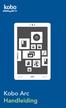 Kobo Arc Handleiding Inhoudsopgave Welkom!... 6 Kobo Arc Basics... 8 Anatomie van je Kobo Arc... 9 Je Kobo Arc opladen... 10 Kobo Arc in slaapstand plaatsen en wekken... 11 Het touchscreen gebruiken...
Kobo Arc Handleiding Inhoudsopgave Welkom!... 6 Kobo Arc Basics... 8 Anatomie van je Kobo Arc... 9 Je Kobo Arc opladen... 10 Kobo Arc in slaapstand plaatsen en wekken... 11 Het touchscreen gebruiken...
Over je Kobo ereader...6
 Kobo Aura Editie 2 gebruikershandleiding Inhoudsopgave Over je Kobo ereader...6 Anatomie van je Kobo ereader...6 Je Kobo ereader opladen...8 Je Kobo ereader opladen met een muuradapter...9 Je Kobo ereader
Kobo Aura Editie 2 gebruikershandleiding Inhoudsopgave Over je Kobo ereader...6 Anatomie van je Kobo ereader...6 Je Kobo ereader opladen...8 Je Kobo ereader opladen met een muuradapter...9 Je Kobo ereader
Gebruiksaanwijzing. Veiligheid. Algemene aanbevelingen
 Gebruiksaanwijzing Veiligheid 1. De e-reader is niet waterdicht en dient nooit blootgesteld te worden aan natte omgevingen. 2. Plaats de e-reader nooit langdurig in direct zonlicht, dit kan de batterijduur
Gebruiksaanwijzing Veiligheid 1. De e-reader is niet waterdicht en dient nooit blootgesteld te worden aan natte omgevingen. 2. Plaats de e-reader nooit langdurig in direct zonlicht, dit kan de batterijduur
E-books lenen bij uw bibliotheek met uw bibliotheekabonnement
 E-books lenen bij uw bibliotheek met uw bibliotheekabonnement Stap 1 Aanmaken webaccount Ga naar http://www.bibliotheek.nl/ebooks en klik op Aanmaken webaccount Het onderstaande scherm verschijnt: Vul
E-books lenen bij uw bibliotheek met uw bibliotheekabonnement Stap 1 Aanmaken webaccount Ga naar http://www.bibliotheek.nl/ebooks en klik op Aanmaken webaccount Het onderstaande scherm verschijnt: Vul
Handleiding van de Bibliotheek: e-books lezen op je e-reader - versie voor OS X (Mac)
 Handleiding van de Bibliotheek: e-books lezen op je e-reader - versie voor OS X (Mac) Stichting Bibliotheek.nl, versie 3.1 september 2014 Inhoudsopgave Inleiding 3 1. Het aanmaken van een webaccount 4
Handleiding van de Bibliotheek: e-books lezen op je e-reader - versie voor OS X (Mac) Stichting Bibliotheek.nl, versie 3.1 september 2014 Inhoudsopgave Inleiding 3 1. Het aanmaken van een webaccount 4
E-books lenen bij uw bibliotheek met uw bibliotheekabonnement
 E-books lenen bij uw bibliotheek met uw bibliotheekabonnement Stap 1 Aanmaken webaccount Ga naar http://www.bibliotheek.nl/ebooks en klik op Aanmaken webaccount Het onderstaande scherm verschijnt: Vul
E-books lenen bij uw bibliotheek met uw bibliotheekabonnement Stap 1 Aanmaken webaccount Ga naar http://www.bibliotheek.nl/ebooks en klik op Aanmaken webaccount Het onderstaande scherm verschijnt: Vul
edis gebruikershandleiding
 edis gebruikershandleiding Inhoudsopgave Toegang tot de edis applicatie Toegang tot aangekochte publicaties BASICS Bibliotheek edis icoontjes Publicaties downloaden Een publicatie lezen open met functionaliteit
edis gebruikershandleiding Inhoudsopgave Toegang tot de edis applicatie Toegang tot aangekochte publicaties BASICS Bibliotheek edis icoontjes Publicaties downloaden Een publicatie lezen open met functionaliteit
E-books lenen bij uw bibliotheek met uw bibliotheekabonnement
 E-books lenen bij uw bibliotheek met uw bibliotheekabonnement Stap 1 Aanmaken webaccount Ga naar http://www.bibliotheek.nl/ebooks en klik op Aanmaken webaccount Het onderstaande scherm verschijnt: Vul
E-books lenen bij uw bibliotheek met uw bibliotheekabonnement Stap 1 Aanmaken webaccount Ga naar http://www.bibliotheek.nl/ebooks en klik op Aanmaken webaccount Het onderstaande scherm verschijnt: Vul
edis Handleiding Kluwer edis App v4
 edis v4 1 Download de App uit de App store Start de App. Eerste keer aanmelden bij edis Ontvang van Kluwer een mail met username en wachtwoord edis Download en open een issue in een reader naar keuze Ontvang
edis v4 1 Download de App uit de App store Start de App. Eerste keer aanmelden bij edis Ontvang van Kluwer een mail met username en wachtwoord edis Download en open een issue in een reader naar keuze Ontvang
Handleiding van de Bibliotheek: e-books lezen op je e-reader - versie voor Windows
 Handleiding van de Bibliotheek: e-books lezen op je e-reader - versie voor Windows Stichting Bibliotheek.nl, versie 3.1 september 2014 Inhoudsopgave Inleiding 3 1. Het aanmaken van een webaccount 4 2.
Handleiding van de Bibliotheek: e-books lezen op je e-reader - versie voor Windows Stichting Bibliotheek.nl, versie 3.1 september 2014 Inhoudsopgave Inleiding 3 1. Het aanmaken van een webaccount 4 2.
Over je Kobo ereader...6
 Kobo Aura ONE-gebruikershandleiding Inhoudsopgave Over je Kobo ereader...6 Anatomie van je Kobo ereader...6 Je Kobo ereader waterdicht maken...8 Je Kobo ereader in de buurt van water gebruiken...9 Je Kobo
Kobo Aura ONE-gebruikershandleiding Inhoudsopgave Over je Kobo ereader...6 Anatomie van je Kobo ereader...6 Je Kobo ereader waterdicht maken...8 Je Kobo ereader in de buurt van water gebruiken...9 Je Kobo
SimPhone. Handleiding Gebruik. Nederlands. Versie 4.0
 pc SimPhone Handleiding Gebruik Versie 4.0 Nederlands Gefeliciteerd met uw SimPhone! Wist u dat? U heeft 1 jaar lang gratis hulp en ondersteuning van een SimCoach! Bel of mail een SimCoach + 31 (0)20 422
pc SimPhone Handleiding Gebruik Versie 4.0 Nederlands Gefeliciteerd met uw SimPhone! Wist u dat? U heeft 1 jaar lang gratis hulp en ondersteuning van een SimCoach! Bel of mail een SimCoach + 31 (0)20 422
edis ereader Handleiding
 edis ereader Handleiding Inhoud Open de applicatie Boekenplank Kaartjes met titels Boekenplank menubalk Lees-modus Het downloaden van informatie Informatie bekijken Lezen en navigeren Tekst selecteren
edis ereader Handleiding Inhoud Open de applicatie Boekenplank Kaartjes met titels Boekenplank menubalk Lees-modus Het downloaden van informatie Informatie bekijken Lezen en navigeren Tekst selecteren
MAAK DE BITT GAMETABLET QW TB-G100 GEREED VOOR GEBRUIK IN EEN PAAR SIMPELE STAPPEN 1. ONDERDELEN 2 2. DE BASIS OPZET VAN ANDROID 2
 SNELSTARTGIDS MAAK DE BITT GAMETABLET QW TB-G100 GEREED VOOR GEBRUIK IN EEN PAAR SIMPELE STAPPEN INHOUD 1. ONDERDELEN 2 2. DE BASIS OPZET VAN ANDROID 2 3. TERUG GAAN NAAR HET VORIGE SCHERM 3 4. DIREKT
SNELSTARTGIDS MAAK DE BITT GAMETABLET QW TB-G100 GEREED VOOR GEBRUIK IN EEN PAAR SIMPELE STAPPEN INHOUD 1. ONDERDELEN 2 2. DE BASIS OPZET VAN ANDROID 2 3. TERUG GAAN NAAR HET VORIGE SCHERM 3 4. DIREKT
PDF XCHANGE EDITOR Waarom PDF XHCANGE Editor?
 PDF XCHANGE EDITOR PDF XHCANGE editor is een programma om PDF bestanden te lezen en te bewerken. Deze handleiding is geschreven voor versie 5.5 van PDF XCHANGE editor. Als je een andere versie gebruikt
PDF XCHANGE EDITOR PDF XHCANGE editor is een programma om PDF bestanden te lezen en te bewerken. Deze handleiding is geschreven voor versie 5.5 van PDF XCHANGE editor. Als je een andere versie gebruikt
Handleiding Mijneigenweb.nl
 Handleiding Mijneigenweb.nl Inhoud 1 Inloggen 2 Kleurenschema en lettertype 2.1 Kies een standaard kleurenschema 2.2 Kleurenschema en lettertypes aanpassen/ zelf samenstellen 3 Logo 4 Visual 4.1 Eigen
Handleiding Mijneigenweb.nl Inhoud 1 Inloggen 2 Kleurenschema en lettertype 2.1 Kies een standaard kleurenschema 2.2 Kleurenschema en lettertypes aanpassen/ zelf samenstellen 3 Logo 4 Visual 4.1 Eigen
Handleiding Sony PRS-600
 Handleiding Sony PRS-600 -Aanraakscherm (touchscreen) en stylus -Besturing Nederlands -Geheugen: 512 MB en uit te breiden met geheugenkaart -Prijs: 299 euro -Boeken, documenten, foto s (zwart/wit), muziek,
Handleiding Sony PRS-600 -Aanraakscherm (touchscreen) en stylus -Besturing Nederlands -Geheugen: 512 MB en uit te breiden met geheugenkaart -Prijs: 299 euro -Boeken, documenten, foto s (zwart/wit), muziek,
DIT PROGRAMMA EN EEN ADOBE ID DIENT TE GEBEUREN VOORDAT U BOEKEN KOOPT!
 BELANGRIJKE NOOT OVER e-books: e-books in epub formaat, zijn beveiligd met DRM (Digital Rights Management) Om digitale E-Books te kopen, downloaden en lezen op uw ereader, epub formaat, heeft u het programma
BELANGRIJKE NOOT OVER e-books: e-books in epub formaat, zijn beveiligd met DRM (Digital Rights Management) Om digitale E-Books te kopen, downloaden en lezen op uw ereader, epub formaat, heeft u het programma
SimPhone. Handleiding Gebruik. Nederlands. Versie 3.0
 pc SimPhone Handleiding Gebruik Versie 3.0 Nederlands Gefeliciteerd met uw SimPhone! Wist u dat? U heeft 1 jaar lang gratis hulp en ondersteuning van een SimCoach! Bel of mail een SimCoach + 31 (0)20 422
pc SimPhone Handleiding Gebruik Versie 3.0 Nederlands Gefeliciteerd met uw SimPhone! Wist u dat? U heeft 1 jaar lang gratis hulp en ondersteuning van een SimCoach! Bel of mail een SimCoach + 31 (0)20 422
SimPhone. Handleiding Gebruik. Nederlands. Versie 4.1
 SimPhone Handleiding Gebruik Versie 4.1 Nederlands Gefeliciteerd met uw SimPhone! Wist u dat? U heeft altijd recht op hulp en ondersteuning van een SimCoach! Bel of mail een SimCoach + 31 (0)20 422 60
SimPhone Handleiding Gebruik Versie 4.1 Nederlands Gefeliciteerd met uw SimPhone! Wist u dat? U heeft altijd recht op hulp en ondersteuning van een SimCoach! Bel of mail een SimCoach + 31 (0)20 422 60
Daisylezer Android. Over Daisylezer. Inhoud. Toegankelijkheid
 Daisylezer Android Inhoud Over Daisylezer o Toegankelijkheid Aanmelden Algemeen Hoofdscherm o Boekenplank o Leesmap Plakboek Beheer van titels o Retourneren o o Downloaden en verwijderen Toevoegen Zoeken
Daisylezer Android Inhoud Over Daisylezer o Toegankelijkheid Aanmelden Algemeen Hoofdscherm o Boekenplank o Leesmap Plakboek Beheer van titels o Retourneren o o Downloaden en verwijderen Toevoegen Zoeken
Handleiding van de Bibliotheek: e-books lezen via de app op je tablet of smartphone
 Handleiding van de Bibliotheek: e-books lezen via de app op je tablet of smartphone Bibliotheek.nl september 2015 Inhoudsopgave 1. Stap voor stap e-books lezen via de app... 3 2. Een e-book lenen om te
Handleiding van de Bibliotheek: e-books lezen via de app op je tablet of smartphone Bibliotheek.nl september 2015 Inhoudsopgave 1. Stap voor stap e-books lezen via de app... 3 2. Een e-book lenen om te
Dat houdt in; gebruikersnaam en wachtwoord van beide dienen exact hetzelfde te zijn.
 Inleiding Heeft u problemen dat de e boeken niet meer overgezet worden vanuit uw Windows of Macintosh computer naar uw ebook Reader, geeft de Reader een melding dat hij gemachtigd is voor een andere gebruiker,
Inleiding Heeft u problemen dat de e boeken niet meer overgezet worden vanuit uw Windows of Macintosh computer naar uw ebook Reader, geeft de Reader een melding dat hij gemachtigd is voor een andere gebruiker,
Gebruikershandleiding GO app 1.8
 Gebruikershandleiding GO app 1.8 Voor raad, staten en bestuur GemeenteOplossingen 2012 1 GO app 1.8 Nieuw in deze versie Vanaf versie 1.8 beschikt de GO app over de mogelijkheid om notities te delen met
Gebruikershandleiding GO app 1.8 Voor raad, staten en bestuur GemeenteOplossingen 2012 1 GO app 1.8 Nieuw in deze versie Vanaf versie 1.8 beschikt de GO app over de mogelijkheid om notities te delen met
aanmaken van een webaccount om e-books te kunnen lenen P. 3-7 het lenen van e-books de basis P. 13-14
 aanmaken van een webaccount om e-books te kunnen lenen P. 3-7 wachtwoord vergeten P. 8-9 uw account beheren P. 10-12 het lenen van e-books de basis P. 13-14 het lenen van e-books online lezen (is streamed
aanmaken van een webaccount om e-books te kunnen lenen P. 3-7 wachtwoord vergeten P. 8-9 uw account beheren P. 10-12 het lenen van e-books de basis P. 13-14 het lenen van e-books online lezen (is streamed
Gebruikershandleiding GO app 1.8
 Gebruikershandleiding GO app 1.8 Voor raad, staten en bestuur GemeenteOplossingen 2012 1 GO app 1.8 Nieuw in deze versie Vanaf versie 1.8 beschikt de GO app over de mogelijkheid om notities te delen met
Gebruikershandleiding GO app 1.8 Voor raad, staten en bestuur GemeenteOplossingen 2012 1 GO app 1.8 Nieuw in deze versie Vanaf versie 1.8 beschikt de GO app over de mogelijkheid om notities te delen met
E-books lenen bij uw bibliotheek met uw bibliotheekabonnement
 E-books lenen bij uw bibliotheek met uw bibliotheekabonnement Stap 1 Aanmaken webaccount Ga naar http://www.bibliotheek.nl/ebooks en klik op Aanmaken webaccount Het onderstaande scherm verschijnt: Vul
E-books lenen bij uw bibliotheek met uw bibliotheekabonnement Stap 1 Aanmaken webaccount Ga naar http://www.bibliotheek.nl/ebooks en klik op Aanmaken webaccount Het onderstaande scherm verschijnt: Vul
Handleiding. HetSchoolvoorbeeld.nl. HetSchoolvoorbeeld 2.1. Websites voor het onderwijs. Websites Social media Mediawijsheid Grafisch ontwerp
 HetSchoolvoorbeeld.nl Websites voor het onderwijs Handleiding HetSchoolvoorbeeld 2.1 Websites Social media Mediawijsheid Grafisch ontwerp Handleiding HetSchoolvoorbeeld 2.1 Pagina 1 Inhoud 1 Opbouw van
HetSchoolvoorbeeld.nl Websites voor het onderwijs Handleiding HetSchoolvoorbeeld 2.1 Websites Social media Mediawijsheid Grafisch ontwerp Handleiding HetSchoolvoorbeeld 2.1 Pagina 1 Inhoud 1 Opbouw van
Mail. 1. Informatie over Mail. 2. E-mailaccounts instellen. Google-, Yahoo!- en AOL-accounts instellen
 Mail 1. Informatie over Mail U kunt de berichten van al uw e-mailaccounts in één venster weergeven. Mail geeft berichtenreeksen weer, zodat u eenvoudig ziet welke berichten bij elkaar horen. Met Mail kunt
Mail 1. Informatie over Mail U kunt de berichten van al uw e-mailaccounts in één venster weergeven. Mail geeft berichtenreeksen weer, zodat u eenvoudig ziet welke berichten bij elkaar horen. Met Mail kunt
Handleiding van de Bibliotheek. E-books lezen via de app op je tablet of smartphone
 Handleiding van de Bibliotheek E-books lezen via de app op je tablet of smartphone Bibliotheek.nl, versie januari 2016 Inhoudsopgave 1. Stap voor stap e-books lezen via de app 3 2. Een e-book lenen om
Handleiding van de Bibliotheek E-books lezen via de app op je tablet of smartphone Bibliotheek.nl, versie januari 2016 Inhoudsopgave 1. Stap voor stap e-books lezen via de app 3 2. Een e-book lenen om
1. Inhoud van de verpakking. 2. Overzicht van het apparaat. Voordat u aan de slag gaat
 Voordat u aan de slag gaat 1. Inhoud van de verpakking 1. ebook Reader hoofdunit 2. Voedingsadapter 3. USB-kabel 4. 5. Garantiekaart 6. Draaghoes 2. Overzicht van het apparaat 7 ebook Reader EN - 1 1 2
Voordat u aan de slag gaat 1. Inhoud van de verpakking 1. ebook Reader hoofdunit 2. Voedingsadapter 3. USB-kabel 4. 5. Garantiekaart 6. Draaghoes 2. Overzicht van het apparaat 7 ebook Reader EN - 1 1 2
Instructie Digitaal aantekeningen maken in pdf
 Instructie Digitaal aantekeningen maken in pdf Veel cursusmaterialen ontvang je in pdf. Om het digitaal werken eenvoudiger te maken, leer je in deze instructie hoe je gemakkelijk digitaal aantekeningen
Instructie Digitaal aantekeningen maken in pdf Veel cursusmaterialen ontvang je in pdf. Om het digitaal werken eenvoudiger te maken, leer je in deze instructie hoe je gemakkelijk digitaal aantekeningen
ACHTER DE SCHERMEN In 5 minuten thuis in Windows 8
 ACHTER DE SCHERMEN In 5 minuten thuis in Windows 8 2 3 Om erbij te houden Om vlot van start te gaan, houd je de volgende gegevens bij de hand: Het wachtwoord van je draadloze netwerk Het wachtwoord van
ACHTER DE SCHERMEN In 5 minuten thuis in Windows 8 2 3 Om erbij te houden Om vlot van start te gaan, houd je de volgende gegevens bij de hand: Het wachtwoord van je draadloze netwerk Het wachtwoord van
Daisylezer handleiding (Android)
 Daisylezer handleiding (Android) Inhoud Over Daisylezer o Toegankelijkheid Aanmelden Algemeen Hoofdscherm o Boekenplank o Abonnementen Plakboek Beheer van titels o Retourneren o Downloaden en verwijderen
Daisylezer handleiding (Android) Inhoud Over Daisylezer o Toegankelijkheid Aanmelden Algemeen Hoofdscherm o Boekenplank o Abonnementen Plakboek Beheer van titels o Retourneren o Downloaden en verwijderen
Handleiding van de Bibliotheek: e-books lezen op je e-reader - voor OS X (Mac)
 Handleiding van de Bibliotheek: e-books lezen op je e-reader - voor OS X (Mac) Bibliotheek.nl, februari 2016 Inhoudsopgave 1. Stap voor stap e-books lenen en lezen op je e-reader 3 2. Een e-book lenen
Handleiding van de Bibliotheek: e-books lezen op je e-reader - voor OS X (Mac) Bibliotheek.nl, februari 2016 Inhoudsopgave 1. Stap voor stap e-books lenen en lezen op je e-reader 3 2. Een e-book lenen
Dit kunt u vinden op internet via deze link: http://www.adobe.com/nl/products/digitaleditions/help/
 BELANGRIJKE NOOT OVER e-books: e-books in epub formaat, zijn beveiligd met DRM (Digital Rights Management) Om digitale E-Books te downloaden en lezen op uw ereader, epub formaat, heeft u het programma
BELANGRIJKE NOOT OVER e-books: e-books in epub formaat, zijn beveiligd met DRM (Digital Rights Management) Om digitale E-Books te downloaden en lezen op uw ereader, epub formaat, heeft u het programma
Inhoudsopgave Voorwoord 5 Introductie Visual Steps 6 Wat heeft u nodig? 7 Uw voorkennis 7 Nieuwsbrief 7 Hoe werkt u met dit boek?
 Inhoudsopgave Voorwoord... 5 Introductie Visual Steps... 6 Wat heeft u nodig?... 7 Uw voorkennis... 7 Nieuwsbrief... 7 Hoe werkt u met dit boek?... 8 Website bij het boek... 9 Toets uw kennis... 9 Voor
Inhoudsopgave Voorwoord... 5 Introductie Visual Steps... 6 Wat heeft u nodig?... 7 Uw voorkennis... 7 Nieuwsbrief... 7 Hoe werkt u met dit boek?... 8 Website bij het boek... 9 Toets uw kennis... 9 Voor
Gebruikersinstructie nieuwe Statenleden Asus T100 en T300
 Gebruikersinstructie nieuwe Statenleden Asus T100 en T300 Een drietal zaken zijn van belang om direct na in ontvangst name van uw tablet te regelen om de veiligheid van uw gegevens te waarborgen. Schakel
Gebruikersinstructie nieuwe Statenleden Asus T100 en T300 Een drietal zaken zijn van belang om direct na in ontvangst name van uw tablet te regelen om de veiligheid van uw gegevens te waarborgen. Schakel
Handleiding van de Bibliotheek. E-books lezen op je e-reader - voor Windows
 Handleiding van de Bibliotheek E-books lezen op je e-reader - voor Windows Bibliotheek.nl, versie januari 2016 Inhoudsopgave 1. Stap voor stap e-books lenen en lezen op je e-reader 3 2. Een e-book lenen
Handleiding van de Bibliotheek E-books lezen op je e-reader - voor Windows Bibliotheek.nl, versie januari 2016 Inhoudsopgave 1. Stap voor stap e-books lenen en lezen op je e-reader 3 2. Een e-book lenen
Handleiding van de Bibliotheek: e-books lezen op je e-reader - voor Windows
 Handleiding van de Bibliotheek: e-books lezen op je e-reader - voor Windows Bibliotheek.nl september 2015 Inhoudsopgave 1. Stap voor stap e-books lenen en lezen op je e-reader... 3 2. Een e-book lenen
Handleiding van de Bibliotheek: e-books lezen op je e-reader - voor Windows Bibliotheek.nl september 2015 Inhoudsopgave 1. Stap voor stap e-books lenen en lezen op je e-reader... 3 2. Een e-book lenen
Help, hij doet het niet
 Help, hij doet het niet Studiewijzers en agenda-items zijn niet te plaatsen. Magister vraagt om inlognaam maar er gebeurt niets. Schoolmail van de leerlingen doet het niet. Je bent aangemeld en je komt
Help, hij doet het niet Studiewijzers en agenda-items zijn niet te plaatsen. Magister vraagt om inlognaam maar er gebeurt niets. Schoolmail van de leerlingen doet het niet. Je bent aangemeld en je komt
IRIScan Anywhere 5. Scan anywhere, go paperless! PDF. Mobile scanner & OCR software. for Windows and Mac
 IRIScan Anywhere 5 PDF Scan anywhere, go paperless! for Windows and Mac Mobile scanner & OCR software Van start gaan Deze verkorte handleiding helpt u om aan de slag te gaan met de IRIScan TM Anywhere
IRIScan Anywhere 5 PDF Scan anywhere, go paperless! for Windows and Mac Mobile scanner & OCR software Van start gaan Deze verkorte handleiding helpt u om aan de slag te gaan met de IRIScan TM Anywhere
Gebruikershandleiding HERE Maps
 Gebruikershandleiding HERE Maps Uitgave 1.0 NL HERE Maps HERE Maps toont u wat zich in de buurt bevindt en leidt u naar de plaats van bestemming. U kunt: Plaatsen, straten en diensten zoeken De weg vinden
Gebruikershandleiding HERE Maps Uitgave 1.0 NL HERE Maps HERE Maps toont u wat zich in de buurt bevindt en leidt u naar de plaats van bestemming. U kunt: Plaatsen, straten en diensten zoeken De weg vinden
Stap-voor-stap handleiding Studiekit
 Stap-voor-stap handleiding Studiekit Voor ipad Versie augustus 2014 Deze handleiding beschrijft stap-voor-stap de Studiekit app werkt. Licentie activeren Voordat je aan de slag kunt met Studiekit, moet
Stap-voor-stap handleiding Studiekit Voor ipad Versie augustus 2014 Deze handleiding beschrijft stap-voor-stap de Studiekit app werkt. Licentie activeren Voordat je aan de slag kunt met Studiekit, moet
NACSPORT TAG&GO HANDLEIDING. 3.2.1. Eigenschappen knop
 Handleiding NACSPORT TAG&GO HANDLEIDING 1. Introductie 2. Configureren en bestellen 3. Sjabloon (categorieën en descriptors) 3.1 Lijst sjablonen 3.2 Sjablonen bewerken 3.2.1. Eigenschappen knop 4. Analyseren
Handleiding NACSPORT TAG&GO HANDLEIDING 1. Introductie 2. Configureren en bestellen 3. Sjabloon (categorieën en descriptors) 3.1 Lijst sjablonen 3.2 Sjablonen bewerken 3.2.1. Eigenschappen knop 4. Analyseren
Handleiding. HetSchoolvoorbeeld.nl. Versie 2.2 - juni 2014. Websites voor het onderwijs. Meest recente uitgave: www. hetschoolvoorbeeld.
 HetSchoolvoorbeeld.nl Websites voor het onderwijs Handleiding Versie 2.2 - juni 2014 Meest recente uitgave: www. hetschoolvoorbeeld.nl/handleiding Handleiding HetSchoolvoorbeeld 2.2 Pagina 1 Inhoud Inhoud
HetSchoolvoorbeeld.nl Websites voor het onderwijs Handleiding Versie 2.2 - juni 2014 Meest recente uitgave: www. hetschoolvoorbeeld.nl/handleiding Handleiding HetSchoolvoorbeeld 2.2 Pagina 1 Inhoud Inhoud
Het aanraakscherm gebruiken
 Het aanraakscherm gebruiken Je bedient je tablet met je vingers. Sommige toestellen kunnen ook met behulp van een speciale pen, stylus genaamd, bediend worden. Je gebruikt de volgende technieken. Tik Je
Het aanraakscherm gebruiken Je bedient je tablet met je vingers. Sommige toestellen kunnen ook met behulp van een speciale pen, stylus genaamd, bediend worden. Je gebruikt de volgende technieken. Tik Je
Handleiding e-books -Hertogenbosch, Hinthamerstraat 72 versie 1.2 augustus 2014 auteur: K. van Hoof
 Handleiding e-books -Hertogenbosch, Hinthamerstraat 72 versie 1.2 augustus 2014 auteur: K. van Hoof Inhoudsopgave aanmaken van een webaccount om e-books te kunnen lenen P. 3-7 wachtwoord vergeten P. 8-9
Handleiding e-books -Hertogenbosch, Hinthamerstraat 72 versie 1.2 augustus 2014 auteur: K. van Hoof Inhoudsopgave aanmaken van een webaccount om e-books te kunnen lenen P. 3-7 wachtwoord vergeten P. 8-9
Handleiding van de Bibliotheek: e-books lezen op je e-reader - voor Windows en Sony e-reader
 Handleiding van de Bibliotheek: e-books lezen op je e-reader - voor Windows en Sony e-reader Bibliotheek.nl september 2015 Inhoudsopgave 1. Stap voor stap e-books lenen en lezen op je Sony e-reader...
Handleiding van de Bibliotheek: e-books lezen op je e-reader - voor Windows en Sony e-reader Bibliotheek.nl september 2015 Inhoudsopgave 1. Stap voor stap e-books lenen en lezen op je Sony e-reader...
0.0 Berekenen code. ID Berekenaar downloaden. ID Berekenaar kopiëren
 0.0 Berekenen code ID Berekenaar downloaden Op http://www.sschaats.nl druk/klik op de "ID Berekenaar" om deze te downloaden. Op een android telefoon of tablet, komt het bestand "nl.sschaats.android.codecalculator.apk"
0.0 Berekenen code ID Berekenaar downloaden Op http://www.sschaats.nl druk/klik op de "ID Berekenaar" om deze te downloaden. Op een android telefoon of tablet, komt het bestand "nl.sschaats.android.codecalculator.apk"
Werkinstructie. voor vreemdelingenadvocaten
 Werkinstructie voor vreemdelingenadvocaten Inhoudsopgave 1 Inloggen op Mijn Rechtspraak... 3 2 Een nieuw verzoek indienen... 7 3 Terugkeren naar startpagina...13 4 Lopende zaken...14 5 Zaak inzien...15
Werkinstructie voor vreemdelingenadvocaten Inhoudsopgave 1 Inloggen op Mijn Rechtspraak... 3 2 Een nieuw verzoek indienen... 7 3 Terugkeren naar startpagina...13 4 Lopende zaken...14 5 Zaak inzien...15
Gebruikershandleiding Nokia Maps
 Gebruikershandleiding Nokia Maps Uitgave 1.0 NL Nokia Maps Nokia Maps toont u wat zich in de buurt bevindt en leidt u naar de plaats van bestemming. U kunt: Plaatsen, straten en diensten zoeken De weg
Gebruikershandleiding Nokia Maps Uitgave 1.0 NL Nokia Maps Nokia Maps toont u wat zich in de buurt bevindt en leidt u naar de plaats van bestemming. U kunt: Plaatsen, straten en diensten zoeken De weg
Handleiding om uw website/webshop aan te passen
 Handleiding om uw website/webshop aan te passen ONDERWERP PAGINA 1. Hoe moet ik inloggen in het beheer? 2 2. Hoe pas ik een bestaande pagina aan? 2 3. Hoe plaats ik een afbeelding? 3 4. Hoe maak ik een
Handleiding om uw website/webshop aan te passen ONDERWERP PAGINA 1. Hoe moet ik inloggen in het beheer? 2 2. Hoe pas ik een bestaande pagina aan? 2 3. Hoe plaats ik een afbeelding? 3 4. Hoe maak ik een
Op het bureaublad staan pictogrammen. Via de pictogrammen kunnen programma s worden gestart en mappen en bestanden worden geopend.
 SAMENVATTING HOOFDSTUK 1 Aanmelden Als je de computer aanzet, wordt Windows opgestart. Windows is een besturingssysteem. Tijdens het opstarten kun je zien met welke versie van Windows 7 je werkt. Voordat
SAMENVATTING HOOFDSTUK 1 Aanmelden Als je de computer aanzet, wordt Windows opgestart. Windows is een besturingssysteem. Tijdens het opstarten kun je zien met welke versie van Windows 7 je werkt. Voordat
Pilootproject 2012-2013 Handleiding
 Pilootproject 2012-2013 Handleiding In de handleiding ga je zelf op de tablet aan de slag met het tabletboek. Via 10 stappen komen de verschillende mogelijkheden (functionaliteiten) van het tabletboek
Pilootproject 2012-2013 Handleiding In de handleiding ga je zelf op de tablet aan de slag met het tabletboek. Via 10 stappen komen de verschillende mogelijkheden (functionaliteiten) van het tabletboek
H A N D L E I D I N G D A Z A T O O L S - O N T V A N G E R
 H A N D L E I D I N G D A Z A T O O L S - O N T V A N G E R 2 0 1 6 0 8 2 4 INHOUDSOPGAVE 1. Software in 3 stappen geïnstalleerd...1 Stap 1: Downloaden van de software...1 Stap 2: Starten met de installatie...2
H A N D L E I D I N G D A Z A T O O L S - O N T V A N G E R 2 0 1 6 0 8 2 4 INHOUDSOPGAVE 1. Software in 3 stappen geïnstalleerd...1 Stap 1: Downloaden van de software...1 Stap 2: Starten met de installatie...2
Zoek... 19 Lettergrootte aanpassen... 19 Marges aanpassen... 19 Het scherm roteren... 19 Auto flip... 19 Aan favorieten toevoegen...
 Inhoudsopgave: BeBook Pure overzicht... 5 BeBook Pure opladen... 7 BATTERIJ TIPS!... 7 BeBook Pure aan/uit zetten... 8 Overzetten van bestanden... 8 Bestanden overzetten SD Kaart... 9 Micro SD kaart...
Inhoudsopgave: BeBook Pure overzicht... 5 BeBook Pure opladen... 7 BATTERIJ TIPS!... 7 BeBook Pure aan/uit zetten... 8 Overzetten van bestanden... 8 Bestanden overzetten SD Kaart... 9 Micro SD kaart...
iphone & ipad Vergroot uw digitale wereld
 iphone & ipad Vergroot uw digitale wereld iphone & ipad De iphone, ipad en ipod touch bieden veel mogelijkheden, vooral ook voor slechtziende en blinde gebruikers. Dit dankzij de standaard ingebouwde functies
iphone & ipad Vergroot uw digitale wereld iphone & ipad De iphone, ipad en ipod touch bieden veel mogelijkheden, vooral ook voor slechtziende en blinde gebruikers. Dit dankzij de standaard ingebouwde functies
1. Schakel je computer in (verbonden met het internet) en sluit je Reader aan op je computer met de meegeleverde USB-kabel
 Sony en bol.com bundelen hun krachten om Digitaal Lezen gemakkelijk en plezierig te maken. De beste Reader met het grootste assortiment aan digitale boeken binnen handbereik! Stap 1: Download de Reader
Sony en bol.com bundelen hun krachten om Digitaal Lezen gemakkelijk en plezierig te maken. De beste Reader met het grootste assortiment aan digitale boeken binnen handbereik! Stap 1: Download de Reader
Gebruikersinstructie herkozen statenleden Asus T100 en T300
 Gebruikersinstructie herkozen statenleden Asus T100 en T300 Een tweetal zaken zijn van belang om direct na in ontvangst name van uw tablet te regelen om de veiligheid van uw gegevens te waarborgen. Schakel
Gebruikersinstructie herkozen statenleden Asus T100 en T300 Een tweetal zaken zijn van belang om direct na in ontvangst name van uw tablet te regelen om de veiligheid van uw gegevens te waarborgen. Schakel
Gebruiksaanwijzing van Difrnce EB6100
 Gebruiksaanwijzing van Difrnce EB6100 Dank u voor de aankoop van ons product. We hebben veel aandacht besteed aan het maken van deze handleiding, lees deze a.u.b. voor gebruik aandachtig door. We proberen
Gebruiksaanwijzing van Difrnce EB6100 Dank u voor de aankoop van ons product. We hebben veel aandacht besteed aan het maken van deze handleiding, lees deze a.u.b. voor gebruik aandachtig door. We proberen
Maak met Alinea een foto van je tekstdocument of importeer foto s om direct voor te lezen. Een boek, een cursus of een artikel. Het kan allemaal!
 Fotografeer en lees Maak met Alinea een foto van je tekstdocument of importeer foto s om direct voor te lezen. Een boek, een cursus of een artikel. Het kan allemaal! De app herkent de tekst en maakt er
Fotografeer en lees Maak met Alinea een foto van je tekstdocument of importeer foto s om direct voor te lezen. Een boek, een cursus of een artikel. Het kan allemaal! De app herkent de tekst en maakt er
1. Over LEVIY 5. Openen van de activiteit 2. Algemene definities 6. Inloggen op het LEVIY dashboard 3. Inloggen 6.1 Overzichtspagina 3.
 Versie 1.0 05.03.2015 02 1. Over LEVIY Wat doet LEVIY? 08 5. Openen van de activiteit Hoe wordt de activiteit geopend? 2. Algemene definities Behandelen van terugkerende definities. 09 6. Inloggen op het
Versie 1.0 05.03.2015 02 1. Over LEVIY Wat doet LEVIY? 08 5. Openen van de activiteit Hoe wordt de activiteit geopend? 2. Algemene definities Behandelen van terugkerende definities. 09 6. Inloggen op het
Workshop Samsung Galaxy Tab 3
 Workshop Samsung Galaxy Tab 3 Pagina 1 van 9 Workshop Samsung Galaxy Tab 3 Deze tekst is een samenvatting van en een aanvulling op de Samsung Galaxy Tab 3 10.1 Nederlandstalige handleiding die je vindt
Workshop Samsung Galaxy Tab 3 Pagina 1 van 9 Workshop Samsung Galaxy Tab 3 Deze tekst is een samenvatting van en een aanvulling op de Samsung Galaxy Tab 3 10.1 Nederlandstalige handleiding die je vindt
Handleiding ForeScore versie 10 voor de ipad
 Handleiding ForeScore versie 10 voor de ipad Versie jan 2019 Frits Jongboom 1 Inhoudsopgave 1. Basisbediening... 3 2. Bibliotheek... 7 3. Setlists aanmaken... 12 4. Bladwijzers... 15 5. Bijsnijden van
Handleiding ForeScore versie 10 voor de ipad Versie jan 2019 Frits Jongboom 1 Inhoudsopgave 1. Basisbediening... 3 2. Bibliotheek... 7 3. Setlists aanmaken... 12 4. Bladwijzers... 15 5. Bijsnijden van
Handleiding Fotopagina
 Handleiding Fotopagina Leden van de Vrienden van de Pyreneese berghond kunnen een album aanmaken op onze fotopagina. Per lid/gezin is één album van maximaal 250 foto's beschikbaar. Deze handleiding bestaat
Handleiding Fotopagina Leden van de Vrienden van de Pyreneese berghond kunnen een album aanmaken op onze fotopagina. Per lid/gezin is één album van maximaal 250 foto's beschikbaar. Deze handleiding bestaat
4.4 Voeg ruimtes toe Hoe ga jij te werk? 1. Over LEVIY. 4.5 Aanwezigen Zijn er aanwezigen bij de DKS-controle? 2. Algemene definities. 3.
 1. Over LEVIY Wat doet LEVIY? 02 08 4.4 Voeg ruimtes toe Hoe ga jij te werk? 2. Algemene definities Behandelen van terugkerende definities. 09 4.5 Aanwezigen Zijn er aanwezigen bij de DKS-controle? 03
1. Over LEVIY Wat doet LEVIY? 02 08 4.4 Voeg ruimtes toe Hoe ga jij te werk? 2. Algemene definities Behandelen van terugkerende definities. 09 4.5 Aanwezigen Zijn er aanwezigen bij de DKS-controle? 03
